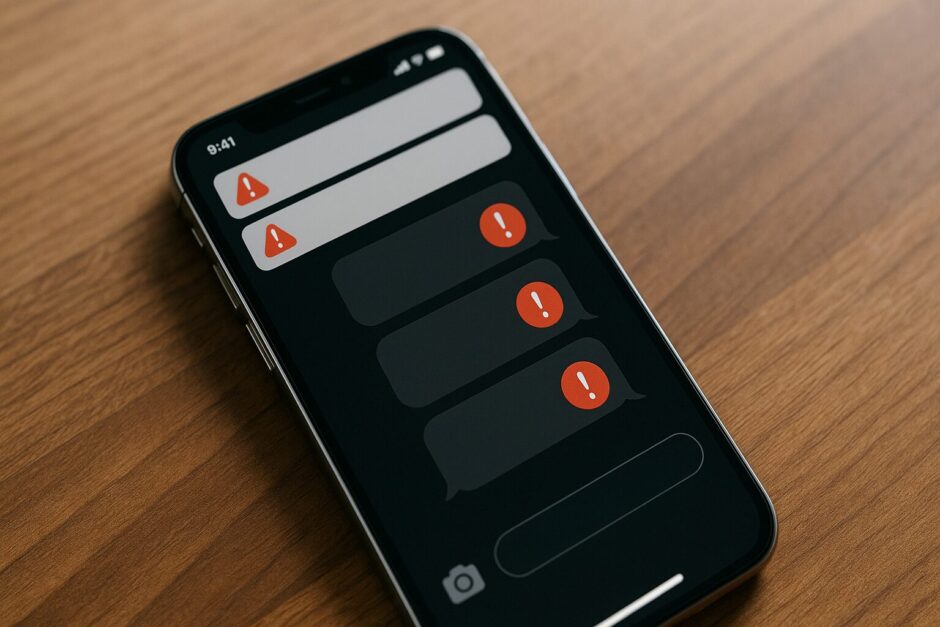iPhoneのロック画面に「メッセージを送信できませんでした」という通知が何度も表示されて困った経験はありませんか?
この通知が繰り返し表示される問題は、設定の見直しや簡単な操作で解決できることがほとんどです。
放置していると毎日同じ通知に悩まされることになるため、適切な対処法を知っておくことが大切です。
今回は、この厄介な通知を止める具体的な方法を調べてまとめました!
通知を繰り返す設定になっているの?
iPhoneでは、メッセージの通知を一定時間後に再び表示する「通知を繰り返す」機能があります。
この機能が有効になっていると、送信に失敗したメッセージの通知が約2分おきに表示され続けることになります。
多くの場合、この設定が原因で同じ通知が何度も表示されています。
この設定を確認するには、設定アプリから通知設定に進む必要があります。
1. 設定アプリを開く
2. 通知を選択する
3. メッセージをタップする
4. 通知を繰り返すの項目を確認する
ここで「1回」や「2回」などに設定されている場合は「なし」に変更することで、通知の繰り返しを停止できます。
この方法は最も基本的で効果的な対処法です。
送信に失敗したメッセージが残っているの?
送信できなかったメッセージがiPhone内に残っていることも、通知が繰り返される原因の一つです。
メッセージアプリ内に赤い感嘆符が表示されているメッセージがある場合、それが通知の元となっている可能性があります。
送信に失敗したメッセージを確認して削除することで、通知を止めることができます。
メッセージアプリを開いて、赤い感嘆符がついたメッセージを探してみましょう。
見つけた場合は、そのメッセージを長押しして削除を選択します。
1. メッセージの削除は慎重に行う
2. 重要な内容の場合は別途保存する
3. 削除後は通知が止まるか確認する
4. 複数のメッセージがある場合はすべて確認する
iPhoneを再起動すれば解決するの?
一時的なシステムの不具合が原因で通知が繰り返される場合、iPhone本体の再起動が効果的です。
再起動により、メモリがリセットされ、通知システムが正常に動作するようになることがあります。
電源ボタンを長押しして「スライドで電源オフ」を選択し、完全に電源を切った後に再度電源を入れ直します。
この方法は、設定変更だけでは解決しない場合の有効な手段です。
iMessageの設定に問題があるの?
iMessageの設定に問題があると、メッセージの送信が適切に処理されず、通知が繰り返される原因となることがあります。
特にiMessageのオン・オフ状態や送信先の設定が正しくない場合に起こりやすい問題です。
設定アプリからメッセージを選択し、iMessageがオンになっているかを確認します。
オンになっている場合は一度オフにして、数秒待ってから再びオンにする方法が効果的です。
1. 設定アプリを開く
2. メッセージを選択する
3. iMessageをオフにする
4. 数秒待つ
5. iMessageを再びオンにする
この操作により、iMessageの接続がリセットされ、送信エラーが解消される場合があります。
また、メッセージアプリ自体を一度終了して再起動することも併せて試してみると良いでしょう。
これらの方法で問題は解決するのか
iPhoneの「メッセージを送信できませんでした」という通知が繰り返される問題は、ほとんどの場合、通知設定の見直しや簡単な操作で解決できます。
特に通知を繰り返す設定の変更は即効性があり、多くの人が効果を実感できる方法です。
それでも解決しない場合は、送信失敗メッセージの削除やiPhone本体の再起動を試すことで、問題を根本から解決できることが多いです。
同じ通知に悩まされ続けるストレスから解放されるためにも、これらの対処法を試してみる価値は十分にあると感じます!